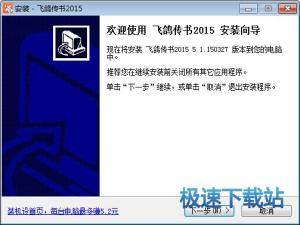局域网文件发送器飞鸽传书最新版下载
时间:2020-03-24 19:24:01 作者:无名 浏览量:50
今天推荐的这款软件广泛应用于企业和学校,为广大用户提供方便及时的沟通。支持离线文件、文件夹、语音、视频、远程控制等操作,具有即装即用、传输快捷的特点,完善讨论组和群发功能,并大幅度改善用户体验,提升软件性能、稳定性。
特点介绍:
1、不需要服务器支持。
2、支持文件/文件夹的传送
3、通讯数据采用 RSA/Blofish加密
4、十分小巧, 简单易用, 而且你可以完全免费使用它
5、目前已有的版本包括: Win32,Win16,MacOS,MacOSX,X11,GTK,GNOME,Java 等, 并且公开源代码。
操作技巧
1、隐藏/显示 窗口 Ctrl + D
2、按住 Ctrl 键再点 [刷新] 可保持现有用户,搜索新上线的用户
3、打开发送/接收消息窗口 Ctrl + Alt + S / R (需要进行详细设置)
4、打开搜索窗口 Ctrl + F
5、接收到多个文件,保存时可勾选 [全部]
安装步骤

飞鸽传书下载图一
2、进入飞鸽传书安装位置界面,您可以点击【下一步】软件会自动安装,或者您可以点击【浏览】在打开的安装位置界面中您可以自行选择软件的安装位置,选择完成后点击【下一步】就可以了。

飞鸽传书下载图二
3、选择飞鸽传书快捷方式存放位置,您可以直接点击【下一步】就可以了。

飞鸽传书下载图三
4、选择飞鸽传书附加任务,您可以勾选“开机启动”,“桌面快捷方式”,“快速启动栏快捷方式”,您可以根据您的实际情况选择,选择玩抽点击【下一步】。

飞鸽传书下载图四
5、准备安装飞鸽传书,您可以先检查软件的安装位置是否正确,如果正确,点击【下一步】,如果有误点击【上一步】进行修改。

飞鸽传书下载图五
6、飞鸽传书正在安装中,您需要耐心等待软件安装完成就可以了。

飞鸽传书下载图六
7、飞鸽传书安装完成,您可以勾选“运行飞鸽传书”,然后点击点击【完成】就可以打开软件了。

飞鸽传书下载图七
常见问题
飞鸽传书 5.1.190312 最新版
- 软件性质:国产软件
- 授权方式:免费版
- 软件语言:简体中文
- 软件大小:6350 KB
- 下载次数:9249 次
- 更新时间:2020/3/24 9:17:47
- 运行平台:WinAll...
- 软件描述:想要向局域网中的另一台电脑发送文件,但是使用QQ传输速度太慢,如果能直接通过局域... [立即下载]
相关资讯
相关软件
软件资讯排行
- 荔枝FM成立6年引来了新的纠纷?
- 10000单司机告诉你:滴滴也存在二八定律,怎...
- 炸弹小分队玩法详解 对战小技巧汇总
- 在美柚APP上广告推行投进是怎样做的?
- 手把手教你如何用“天眼查”第一时间发掘短...
- B612——带给你童话感觉的自拍神器
- 携程网怎么抢低价机票 携程抢低价机票技巧
- 知乎里边的小技巧,把握这些你就能轻松做推...
- 如何用作业帮快速寻找答案
- 美团小技巧、你学到了吗?
最新软件资讯
- 中国人寿国寿e家网络版官方下载
- FLASH反编译软件硕思闪客精灵使用介绍
- 电脑驱动软件驱动人生官方版下载
- 局域网文件发送器飞鸽传书最新版下载
- 读书巴士无广告小说阅读器下载
- P2P流量控制管理软件WFilter超级嗅探狗下载...
- 网页插件Adobe Flash Player下载
- 俄罗斯视频音频AIMP播放器下载安装
- 最强的一款电脑辅助软件分区助手下载
- 装机必备的韩国播放器软件:kmplayer播放器...
软件教程分类
更多常用电脑软件
更多同类软件专题